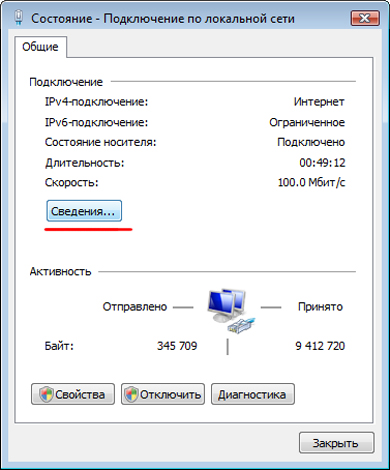В первую очередь стоит пояснить, что такое MAC адрес .
MAC-адрес
Итак, MAC (Мак) — адрес – личный идентификационный номер вашего компьютера, а точнее сетевой карты компьютера, ноутбука, планшета, смартфона. По сути, физически определяет конкретный персональный компьютер. И данный параметр не находится в зависимости от того, включен ли ПК и подключён ли он к сети интернет.
В каких ситуация может понадобится MAC-адрес?
Иногда возникают такие ситуации, когда нам требуется скопировать МАК адрес нашей сетевой карты на другом компьютере или ноутбуке или к примеру вписать МАК адрес в настройках нашего роутера. Если мы интересуемся и занимаемся , нам следует знать что такое MAC адрес и с чем его едят.
Кстати был случай, когда один горе-хакер попался на MAC адресе. Так сказать прокололся на мелочи. В руки сотрудников отдела «K»(подразделение по борьбе с компьютерными преступлениями ) Алматы попался 18-летний хакер, по вине которого абоненты Megaline потеряли нескольких миллионов тенге. В счетах указывался IP адрес пользователей, но сохранялся MAC адрес злоумышленника. По нему-то следователи отдела «К» и выследили преступника.
Как определить MAC адрес компьютера?
Есть несколько способов узнать свой MAC адрес в Windows Vista/XP/Vista/7/8.
Способ 1
1) Запускаем командную строку, набрав на клавиатуре «cmd.exe» в строке поиска меню Пуск
2) Вводим команду «ipconfig /all»
3) В итоге мы увидим следующее (то что выделено красным это и есть наш мак-адрес)
Способ 2
1) Запускаем командную строку, набираем в строке поиска меню Пуск «cmd.exe»
2) Вводим команду «getmac»
3) Данная команда выводит список всех мак-адресов сетевых устройств (в нашем случае мы видим только одно сетевое устройство, но их может быть и больше)
Способ 3
1. Откроем Панель управления Windows, кликнем Сеть и Интернет > Центр управления сетями и общим доступом, в столбце слева кликнем «Изменение параметров адаптера»
2. Правой кнопкой мыши кликнем на сетевом подключении, для которого мы хотим узнать MAC адрес, и потом нажимаем «Состояние»
3. Нажимаем кнопку Сведения
4. В появившемся окне мы увидим строчку «Физический адрес», это и есть наш MAC адрес.
В других статьях мы будем говорить о том: Kак изменять MAC-адрес. Как и зачем сделать его статическим.
Советую посмотреть:
Многие пользователи интересуются информацией о МАК-адресах, IP-адресах, которые помогают лучше понять принципы работы компьютера, ноутбука. Иногда пользователи сами могут узнать правильные настройки и устранить неполадку. В некоторых случаях возникает необходимость изменить подобные технические характеристики для выполнения определённых задач. Существует несколько способов, доступных пользователям, но перед тем, как сменить MAC-адрес, мы настоятельно рекомендуем узнать как можно больше информации о таком параметре. В противном случае существует риск внести некорректные настройки , которые повлекут сбои в работе устройства. Стоит отметить, что MAC-адрес имеют разные гаджеты, среди которых маршрутизатор, сетевая карта, различные Wi-Fi-адаптеры. Очень часто его приходится изменять поле покупки нового компьютера либо переустановки операционной системы.
Для смены физического адреса существуют разные подходы
Что такое MAC-адрес?
MAC-адрес - это комбинация буквенных и числовых символов. При этом необходимо знать, что используются числа от 0 до 9 и первые шесть букв латинского алфавита - от A до F. МАК-адрес состоит из 12 символов. Любой сетевой девайс имеет такую комбинацию, которая, по сути, делает его уникальным. Часто интернет-провайдеры делают привязку к МАК-адресу.
Следует отметить, что такая комбинация наряду с IP необходима для корректной работы интернета. Часто пользователи впервые слышат о такой характеристике при настройке гаджетов. Например, ни одна настройка домашнего маршрутизатора не обойдётся без MAC-адреса. По этой причине всем владельцам компьютера либо ноутбука необходимо уметь работать с подобным параметром и знать, какими способами его можно изменить.
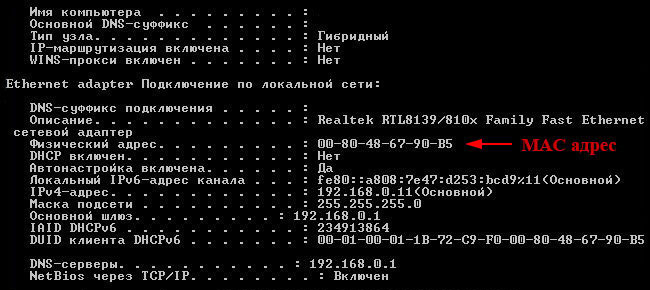
Как быстро и легко узнать MAC-адрес?
Если ваш ноутбук либо компьютер функционирует в среде Windows, можно выполнить несколько простых действий, чтобы узнать необходимые данные. Комбинация клавиш Win+R вызовет окно, в котором необходимо ввести «cmd». Такие действия запустят командную строку, в которой необходимо просто ввести «IPconfig/all» и нажать клавишу ввода. Перед вами появится перечень всех реальных и виртуальных сетевых устройств компьютера либо ноутбука. Информация о физическом адресе - это и есть MAC-адрес.
Существует ещё более простой способ просмотреть информацию об IP- и МАК-адресе в среде Windows - команда «getMAC /v /fo list». Она также покажет все физические адреса сетевых устройств . Интерфейс программного комплекса Windows также позволяет просматривать информацию о МАК-адресе. Для этого необходимо открыть окно Сведения о системе с помощью команды: Win+R - ввести msinfo32 - нажать Enter - Компоненты - Сеть - Адаптер. В том же окне появится информация об IP-адресе.
В отличие от Windows, чтобы узнать MAC-адрес для Linux, необходимо в терминале применить такую команду: «ifconfig -a | grep HWaddr». Обладателям компьютера на базе MAC OС нужно запустить Системные настройки и зайти в раздел Сеть. Далее следует открыть расширенные параметры и раскрыть Ethernet. На вкладке Оборудование отобразятся необходимые данные. Также информация о МАК-адресе хранится в AirPort. Как видите, узнать информацию о МАК- и IP-адресах компьютера на самом деле очень легко.
Изменение параметров
Изменить MAC-адрес несложно, но при этом важно соблюдать простые правила. Комбинация не может начинаться с цифры 0. При этом она должна оканчиваться на следующие символы: A, E, 2 либо 6. Только соблюдение подобного условия гарантирует, что изменённые параметры вступят в силу. В Windows для этого достаточно открыть Диспетчер устройств. Сделать это можно самыми привычными для вас способами, например, через Панель управления. После этого нужно перейти на вкладку Сетевые адаптеры и отыскать сетевой гаджет , МАК-адрес которого вы намереваетесь изменить, щелкнуть по нему правой кнопкой мыши, после чего выбрать Свойства. Затем сразу же переключиться на вкладку Дополнительно и в списке найти параметр Сетевой адрес, после чего его можно будет изменить на новый. Стоит отметить, что для некоторых устройств такой способ недоступен.
Изменить настройку можно через Редактор реестра Windows. В нем необходимо выполнить команду: HKEY_LOCAL_MACHINE - SYSTEM - CurrentControlSet - Control - Class - {4D36E972-E325-11CE-BFC1-08002BE10318}. После этого в разделе появится несколько каталогов сетевых устройств. Нужно выбрать соответствующую папку устройства для смены МАК-адреса. Далее следует в правой части окна найти DriverDesc. Потом нужно выполнить нажатие правой кнопкой мыши по объекту и осуществить следующие действия: Создать - Строковый параметр, назвать его NetworkAddress. После этого открыть его и указать требуемое значение МАК-адреса. В конце следует осуществить перезагрузку программного комплекса Windows.
Как узнать MAC адрес компьютера? С таким вопросом сталкиваются многие пользователи проводного интернета. Необходимость узнать MAC адрес компьютера может возникнуть при настройке роутера или других действиях связанных с локальной сетью.
В данной статье мы рассмотрим несколько способов, которые позволяет быстро узнать вашего компьютера. Но, перед тем как приступать к основной части статьи нужно сделать одно важное замечание. MAC адрес бывает не у компьютера, а у сетевой карты. Другими словами у компьютера может быть несколько MAC адресов, если у него несколько сетевых карт. Например, на компьютере может быть сетевая карта Ethernet и модуль WiFi. В этом случае у сетевой карты и модуля WiFi будут разные MAC адреса.
Вы можете узнать MAC адрес компьютера, посмотрев информацию о сетевом подключении
Самый простой способ узнать MAC компьютера, это посмотреть информацию о сетевом подключении. Для этого кликните по иконке сетевого подключения на панели задач и нажмите на ссылку «Центр управления сетями и общим доступом».
Также вы можете открыть «Центр управления сетями и общим доступом» и через Панель управления, для этого нужно кликнуть по ссылке «Просмотр состояния сети и задач».
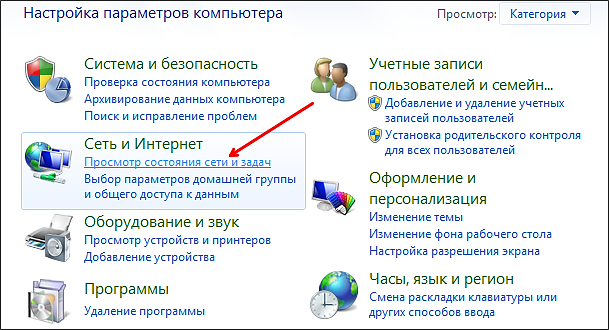
После того как вы откроете окно «Центр управления сетями и общим доступом» вам нужно кликнуть по ссылке «Подключение по локальной сети».
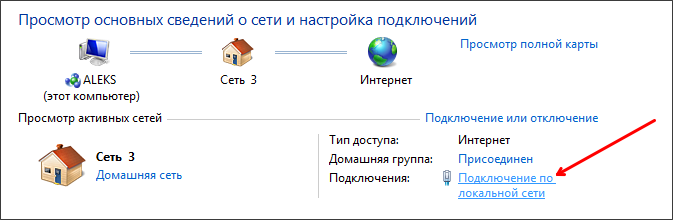
А в открывшемся окне нажать на кнопку «Сведения».
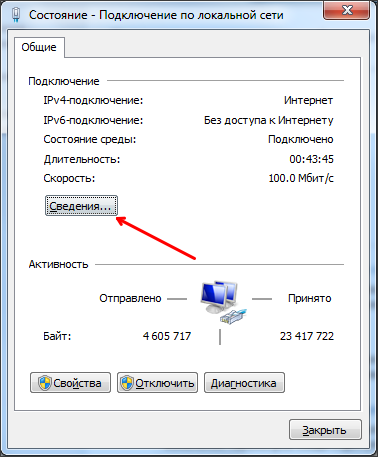
После этого перед вами откроется окно с информацией о данном сетевом подключении.
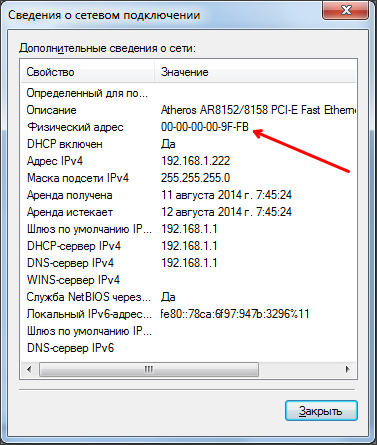
Здесь вы сможете узнать MAC компьютера, а также и другие данные о конфигурации локальной сети.
Как узнать MAC адрес при помощи команды GETMAC
Если указанный выше способ кажется вам слишком сложным то, вы можете воспользоваться командной строкой. и введите команду GETMAC. После этого система отобразит список сетевых карт с их MAC адресами.

Данный способ позволяет очень быстро узнать MAC адрес компьютера.
Вы можете узнать MAC адрес компьютера с помощью команды IPCONFIG /ALL
Кроме GETMAC вы можете использовать команду IPCONFIG /ALL. Откройте командную строку и введите в нее команду IPCONFIG /ALL. После ввода данной команды вы увидите подробную информацию обо всех подключениях на вашем компьютере.
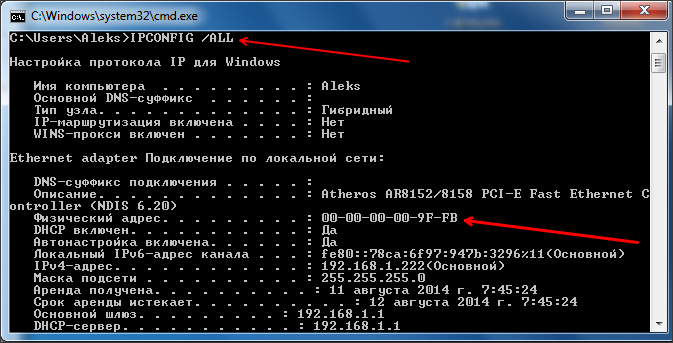
Для того чтобы узнать MAC адрес найдите нужное вам подключение и посмотрите физический адрес. Физический адрес это и есть ваш MAC адрес.
Используя IPCONFIG /ALL нужно быть внимательным, поскольку данная команда выводит информацию сразу обо всех подключениях, у каждого из которых есть свой MAC адрес. Для того чтобы не запутаться легче всего ориентироваться на название сетевой карты, оно указано в поле «Описание».
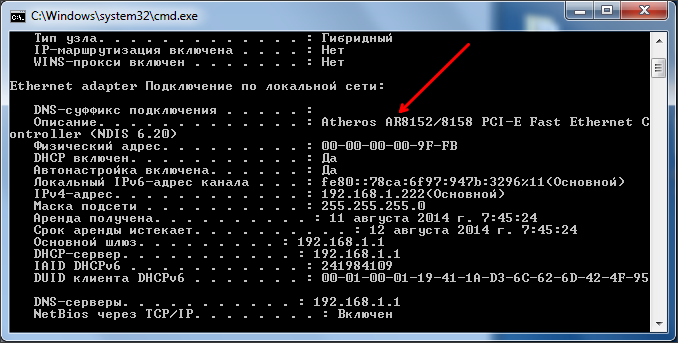
Кстати, команда IPCONFIG /ALL есть во всех популярных операционных системах. Единственное отличие это написание самой команды:
| Linux | ifconfig -a | grep HWaddr |
| FreeBSD | ifconfig|grep ether |
| Mac OS X | ifconfig |
| Solaris | ifconfig –a |
| HP-UX | /usr/sbin/lanscan |
| QNX4 | netinfo –l |
| QNX6 | ifconfig или nicinfo |
MAC-адрес – уникальный идентификатор, который задается сетевому устройству еще на стадии производства. Он нужен для правильной работы сети, простому же пользователю МАК может понадобиться при . Хотя мне он еще ни разу не пригодился по-настоящему, я в курсе, как узнать MAC адрес компьютера, так что с радостью поделюсь знаниями.
Не буду советовать посмотреть информацию на коробке от ноутбука, системного блока или сетевого устройства, если оно приобреталось отдельно (а эти сведения там есть). Потому что еще не встречал человека, который бы реально пошел смотреть что-то на упаковке. Да и зачем, если можно обойтись средствами Windows.
Как узнать MAC адрес компьютера
Использование cmd
Командная строка – крайне удобная и практически универсальная штука. Узнать через неё МАК можно сразу двумя способами. Записывайте:
Появится список всех сетевых девайсов, физических и виртуальных – да, такие тоже бывают. Не ищите слово «Mac», его всё равно нет. Вам нужна строчка «Физический адрес».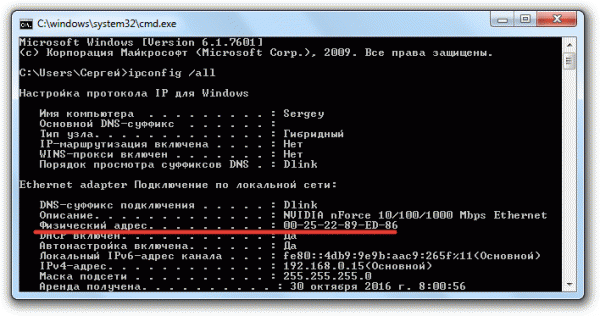
У каждого Wi-Fi адаптера и карты координаты будут отличаться. Этот метод настолько известный, что даже описывается в Википедии. Если хотите чего-то более оригинального, то выполните вместо «ipconfig /all» команду «getmac /v /fo list».
Результат такой же, только лишней информации меньше. Тип подключения, вид оборудования, адрес – больше ничего и не нужно. Еще меньше информации дает команда «getmac» – только адрес.
Просмотр свойств подключения
Если необходимость взаимодействия с интерпретатором команд вызывает трепет в душе и образ бородатого сисадмина в сознании, то срочно перестаньте себя мучить видениями и воспользуйтесь другим способом. Например, посмотрите свойства соединения – в них тоже указаны необходимые сведения, проверял.
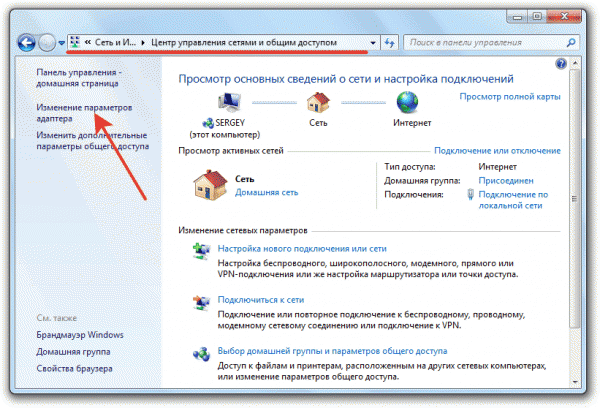
Можно применить более быстрый метод: надавить на клавиатуре Win+R и ввести «ncpa.cpl». Эффект будет тот же – появится список всех подключений. Найдите соединение, использующее сетевое оборудование, координаты которого вам необходимо узнать. Если это карта, то подходящим будет локальное подключение; если Wi-Fi-адаптер – то беспроводное соединение. Щелкните правой кнопкой и откройте свойства.Уже четыре способа изучили, вроде бы достаточно, чтобы увидеть, проверить и перепроверить МАК. Зная его, легко вычислить, – я об этом уже писал. Но если вам этого мало, ловите последний, пятый алгоритм действий.
Исследование сведений об операционной системе
Где еще искать информацию об устройствах, как не в сведениях о системе? Этот способ может показаться даже проще, чем описанные выше.
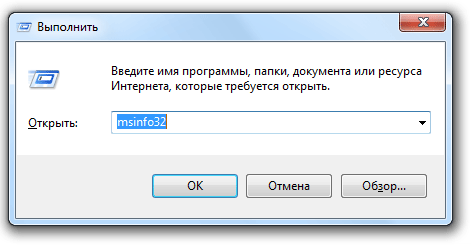
После выделения пункта «Адаптер» в правой части окна появится список всех сетевых устройств. Остается лишь найти глазами и курсором оборудование и посмотреть его MAC-адрес. Здесь он так и называется, так что не ошибетесь.
Mac OS и Linux
Как бы корпорация Microsoft этого ни желала, Windows установлена не на всех компьютерах и ноутбуках. Есть еще Mac OS и различные сборки Linux. В них тоже есть инструменты, позволяющие узнать МАК-адрес.
Если вы линуксовод, то выполните в терминале команду «ifconfig -a | grep HWaddr». Что такое терминал, вы и без меня должны отлично знать – иначе какой из вас линуксовод?
На компьютере Apple можно использовать команду «ifconfig» или зайти в раздел «Сеть» системных настроек. В расширенных настройках сети необходимо выбрать AirPort или Ethernet, в зависимости от того, данные какого устройства вам потребовались. У Ethernet смотрите вкладку «Оборудование», у AirPort – значение AirPort ID.
Каждый владелец компьютера на своем опыте хоть раз сталкивался с таким понятием как MAC-адрес. Если говорить простым языком, то MAC-адрес можно считать специфическим уникальным идентификатором, который сопоставляется с различным сетевым оборудованием. Этот адрес присваивается еще на этапе изготовления устройства и вшивается непосредственно в сетевой адаптер. Такой адрес имеет сетевая карта Вашего компьютера, беспроводной роутер, смартфон и Smart телевизор. MAC-адрес состоит из 12 символов (цифры и буквы латинского алфавита). В данной статье мы хотим разобрать интересную тему, как узнать MAC-адрес компьютера.
Как узнать MAC -адрес на Windows XP
Первый способ . В правом нижнем углу Вашего рабочего стола расположен так называемый индикатор сетевого подключения. При помощи правой кнопки мыши вызываем контекстное меню этого индикатора и нажимаем на “Состояние”.
На следующем шаге переходим во вкладку “Поддержка” и кликаем на кнопку “Подробности”.
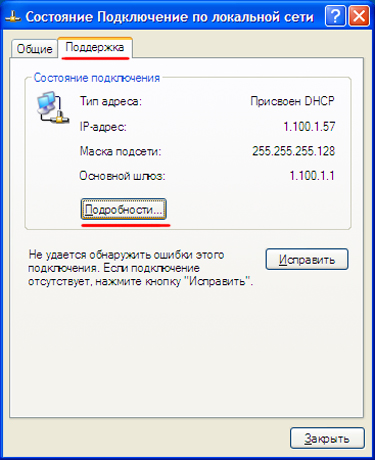
После этого на экране появится окно, в котором будет указана подробная информация о действующем сетевом подключении. Нас интересует строка “Физический адрес”. В ней и указан MAC-адрес. В нашем случае это “00-0C-29-7C-62-04” .

Второй способ. Этот способ очень похож на предыдущий и применяется в том случае, если на экране нет индикатора сетевого подключения. Перейдите в “Пуск” --> “Панель управления” и нажмите на стандартную категорию “Сетевые подключения”. При помощи мыши выбираем нужное нам сетевой подключение и выбираем пункт “Состояние”.
Все дальнейшие шаги рассмотрены в предыдущем способе.
Третий способ . Этот способ можно эффективно использовать, для того чтобы узнать MAC-адрес в операционной системе Windows XP или 7. Для начала нужно запустить командную строку. Сделать это можно через меню “Пуск”.
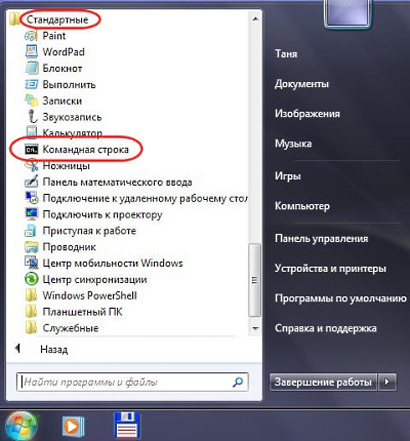
На экране должно отобразиться примерно такое окно:
Теперь мы просто выбираем нужный сетевой адаптер (это может быть как Ethernet адаптер, так и беспроводной адаптер) и смотрим значение напротив пункта “Физический адрес”. В нашем случае это “00-14-2A-90-DC-3F”.
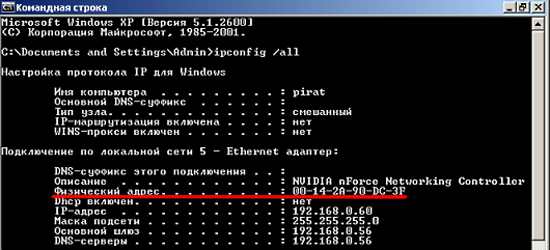
Как узнать MAC -адрес на Windows 7
Первый способ полностью совпадает с предыдущим, поскольку команду “ipconfig /all ” можно ввести и на компьютере с операционной системой Windows 7. Поэтому сразу перейдем ко второму способу. Нажимаем на значок сети в трее и переходим в центр управления.
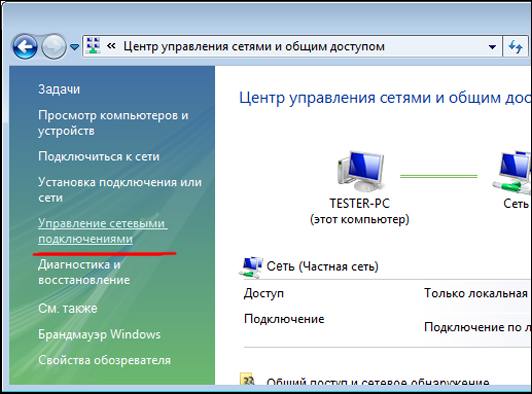
После этого мы выбираем интересующее нас подключение (проводное или беспроводное) и нажимаем на “Состояние”.

Теперь переходим в раздел “Сведения” в котором собрана основная информация о подключении.